Símbolos de la aplicación de cámara de iPhone explicados: una guía completa para cada icono
Publicado: 2025-03-19A pesar de que la aplicación de cámara de Apple se ve mínima y menos desordenada que otras interfaces de la cámara, aún puede confundir a los nuevos usuarios. Algunos usuarios existentes también encuentran confusos íconos de aplicaciones de cámara, gracias a las características exclusivas de Apple, como fotos en vivo y estilos fotográficos.
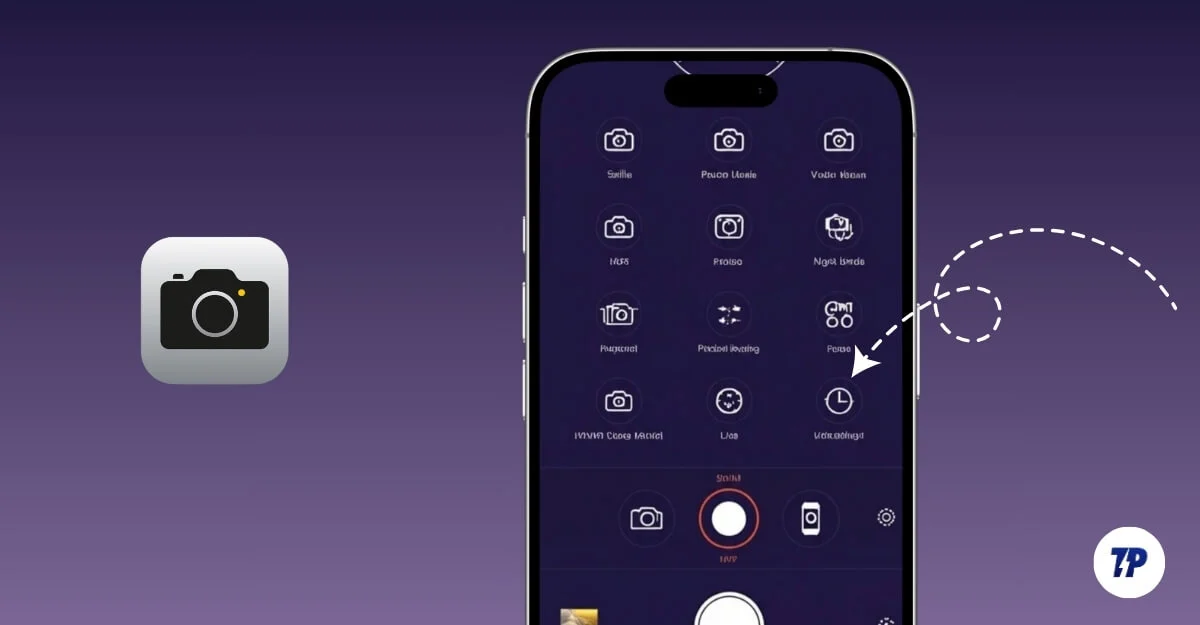
Para ayudarlo, en esta guía, he explicado cada función de cámara en la interfaz de la cámara Apple, desde diferentes pantallas hasta diferentes modos de cámara, para que no se sienta perdido al intentar usar las funciones de la cámara. Aquí hay una guía simple y fácil si desea una forma simple de comprender los íconos de la cámara.
Tabla de contenido
¿Qué significa el símbolo en la aplicación de la cámara en iPhone?
Antes de ir a la guía, esta guía se centra en la interfaz de la aplicación de la cámara de iOS 18 . También puede ver esta guía para aprender símbolos de la cámara en versiones anteriores de iOS ya que la interfaz de la cámara Apple se ha mantenido igual desde iOS 17. Algunas características de la cámara pueden variar según el modelo de su iPhone.
Si está utilizando un modelo de iPhone 15 o posterior, un nuevo botón de control de la cámara le brinda características adicionales en la configuración de la cámara, pero aún así, la mayoría de los iconos siguen siendo los mismos.
Interfaz de la cámara principal
Cuando abre la aplicación de la cámara, de forma predeterminada, la aplicación le muestra el modo de foto con muchas opciones e iconos para elegir. También puede acceder a las funciones avanzadas utilizando el icono de flecha Caret. Esto es lo que significa cada icono.
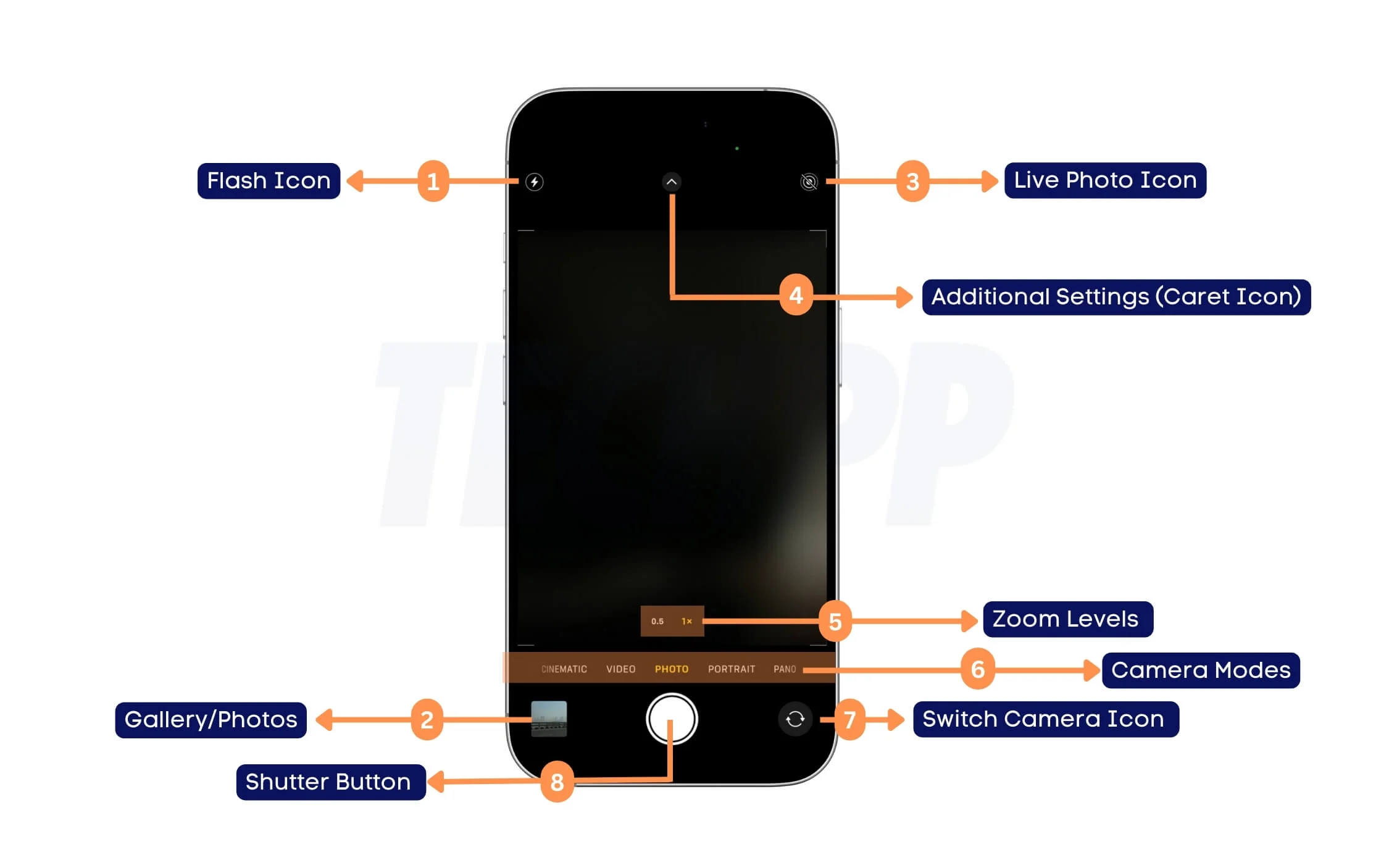
- Icono Flash: controla el flash de la cámara. Puede tocarlo para configurarlo en auto, apagado y encendido.
- Foto en vivo: Puede habilitar o deshabilitar la captura de fotos en vivo. Las fotos en vivo capturan unos segundos de movimiento antes y después de tomar una foto. Puede obtener más información sobre las fotos de Apple Live de aquí.
- Configuración adicional (icono de caret): con este icono, puede acceder a más configuraciones de cámara como relación de aspecto, temporizador y filtros.
- Nivel de zoom: puede ajustar el nivel de zoom utilizando estas configuraciones (por ejemplo, 0.5x, 1x, 2x). Varía de iPhone a iPhone, dependiendo de las capacidades de teleobjetivo de su cámara.
- Modos de cámara: puede deslizar hacia la izquierda o hacia la derecha para cambiar entre diferentes modos de cámara (cinemato, video, foto, retrato, pano). Actualmente, la interfaz anterior está en modo foto.
- Cambie el icono de la cámara: tocar el icono puede alternar entre las cámaras delanteras y traseras.
- Botón del obturador: captura una foto cuando se presiona. También puede grabar videos presionándolo durante mucho tiempo.
- Galería/Fotos recientes: Abre la aplicación Fotos para ver fotos y videos recientemente tomados.
Controles de modo de foto avanzado de la aplicación de la cámara de iPhone explicados
Para los usuarios de Pro, la aplicación de cámara de iPhone ofrece controles avanzados de cámara para tomar mejores imágenes; También puede ajustar la configuración existente y desactivar la configuración de forma predeterminada, que es lo que significa cada símbolo en la configuración de fotos avanzada en la aplicación de la cámara.
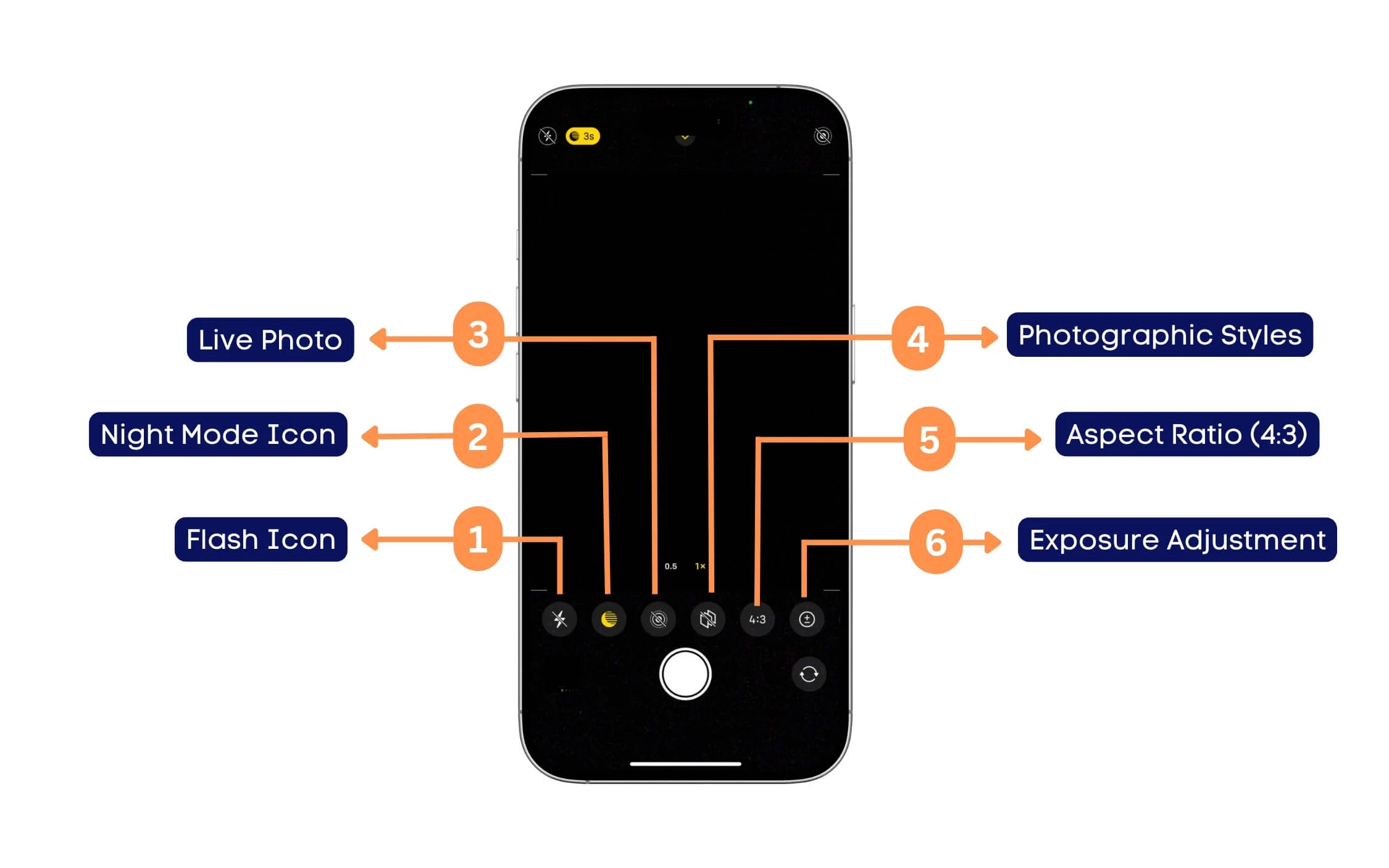
- Icono Flash: también puede controlar la configuración de flash desde aquí si el icono de flash superior es difícil de alcanzar. Puede encenderlo/apagarlo o dejarlo automático, donde la aplicación de la cámara decide según las condiciones de iluminación.
- Icono del modo nocturno: similar al icono Flash, también puede controlar el modo nocturno desde aquí; Al tocarlo, le permite ajustar el tiempo y el nivel de la exposición que puede configurar aún más en el modo nocturno.
- Foto en vivo: Puede habilitar o deshabilitar la captura de fotos en vivo. Las fotos en vivo capturan unos segundos de movimiento antes y después de tomar una foto. Puede obtener más información sobre las fotos de Apple Live de aquí. Desde aquí, obtienes opciones adicionales para apagarlo y apagar.
- Estilos fotográficos: elija entre diferentes estilos fotográficos. La aplicación de la cámara de iPhone ofrece lo siguiente: estándar (aspecto predeterminado), contraste rico (sombras más oscuras, contraste más rico), vibrante (colores más brillantes), cálidos (tono amarillento), fresco (tono azulado)
- Relación de aspecto (4: 3): puede ajustar la relación de aspecto de la imagen en términos simples, el marco a 4: 3, 16: 9 o cuadrado (1: 1).
- Ajuste de exposición (+/- icono) : puede aumentar o disminuir manualmente la exposición para disparos más oscuros o brillantes.

- Icono del temporizador: el icono del temporizador le permite establecer un retraso antes de capturar una foto. Por defecto, está apagado. Puede establecer el tiempo de 3 segundos a un máximo de 10 segundos.
- Icono de filtros: el icono del filtro le permite aplicar diferentes filtros antes de tomar una foto. Actualmente, los filtros disponibles son originales, vívidos, vívidos cálidos, vívidos frescos, dramáticos, dramáticos cálidos, frescos dramáticos, mono, tono plateado y negro (que es blanco y negro).
Modo nocturno
La aplicación Apple Camera usa automáticamente el modo nocturno cuando hay menos luz para capturar. Muchos usuarios encuentran estas configuraciones confusas; Esto es lo que significa el símbolo del modo nocturno en detalle.


- Icono del modo nocturno: Apple habilita automáticamente el modo nocturno si no hay luz para capturar la foto; Dependiendo de la luz, muestra el temporizador (por ejemplo, 3s), lo que indica el tiempo de exposición y cuánto tiempo el sensor de la cámara estará expuesto a la luz. Cuanto más tiempo lleva, más luz será; También puede apagarlo de la configuración.
Aplicación de la cámara de iPhone - Pantalla de modo de video explicada
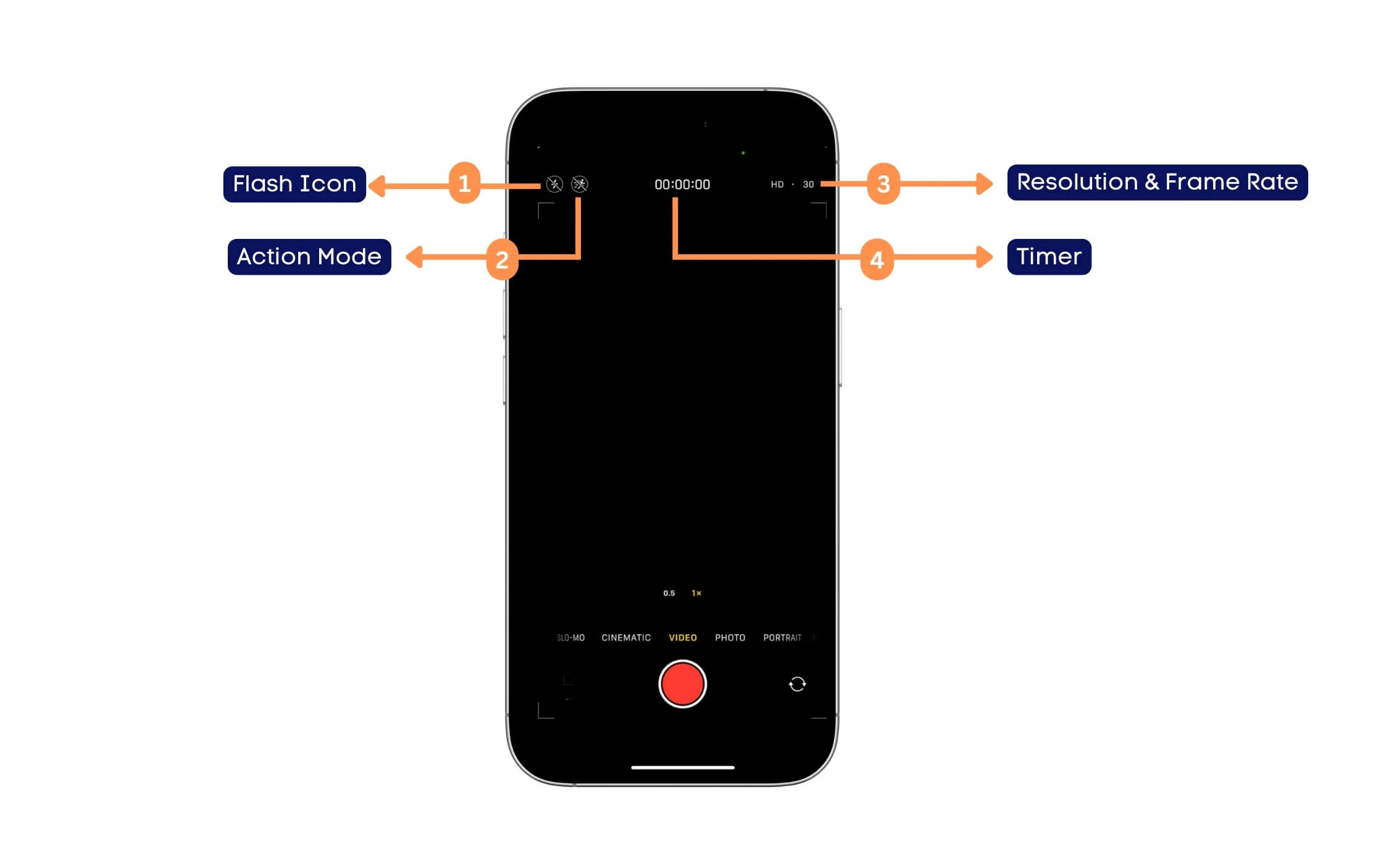
- Icono Flash: indica si la cámara flash está encendida o desactivada durante la grabación de video. Un corte (/) significa que el flash está deshabilitado.
- Icono del modo de acción: el modo de acción estabiliza las imágenes de video. Si esta opción está habilitada, reduce la sacudida y captura el video con movimiento suave.
- Resolución y velocidad de cuadro: muestra la configuración actual de calidad de video. Por ejemplo, resolución HD 30 = 1080p a 30 cuadros por segundo, 4K 60 = 4K resolución a 60 cuadros por segundo; Puede ajustar la configuración tocando o configurando los valores predeterminados en la configuración> Opciones de cámara.
- Temporizador: el temporizador muestra cuánto tiempo se está grabando el video.
- Finalmente, el O.5x y 1 x: muestre el zoom del video, similar a la foto. Puede ajustar el zoom de video con esta configuración.
Se explican los símbolos de la pantalla de grabación de video de la aplicación para iPhone
La aplicación de la cámara tiene una función y símbolos diferentes cuando está grabando el video; Esto es lo que significan
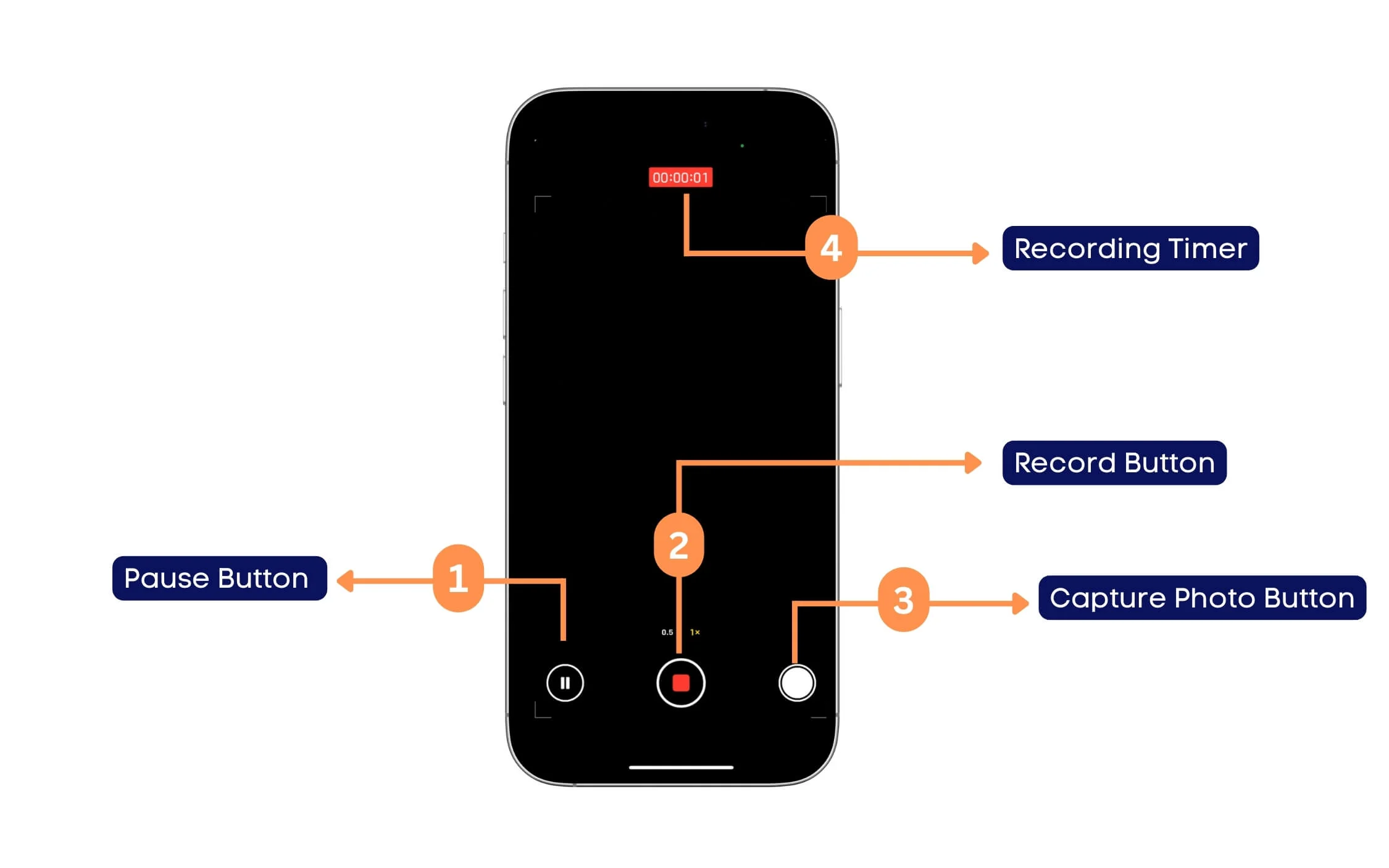
- Botón de pausa: esto le permite pausar la grabación de video en lugar de detenerla. Puede hacer una pausa y reanudar el video desde donde se ha detenido.
- Botón de registro: si tiene una marca roja central, indica que la grabación está en progreso. Tocandolo detendrá la grabación.
- Captura del botón Foto: esto le permite tomar fotos simultáneamente mientras grabas el video. Puede tomar fotos de partes específicas del video sin interrumpir el tiempo que graba.
- Temporizador de grabación: el temporizador de video en horas, minutos y segundos.
Aplicación de la cámara de iPhone - Símbolos de pantalla de modo cinematográfico explicados
Apple viene con el modo cinematográfico exclusivo, que le permite capturar imágenes del efecto de profundidad ascendente; Esto es lo que significan los símbolos en el modo de cámara.
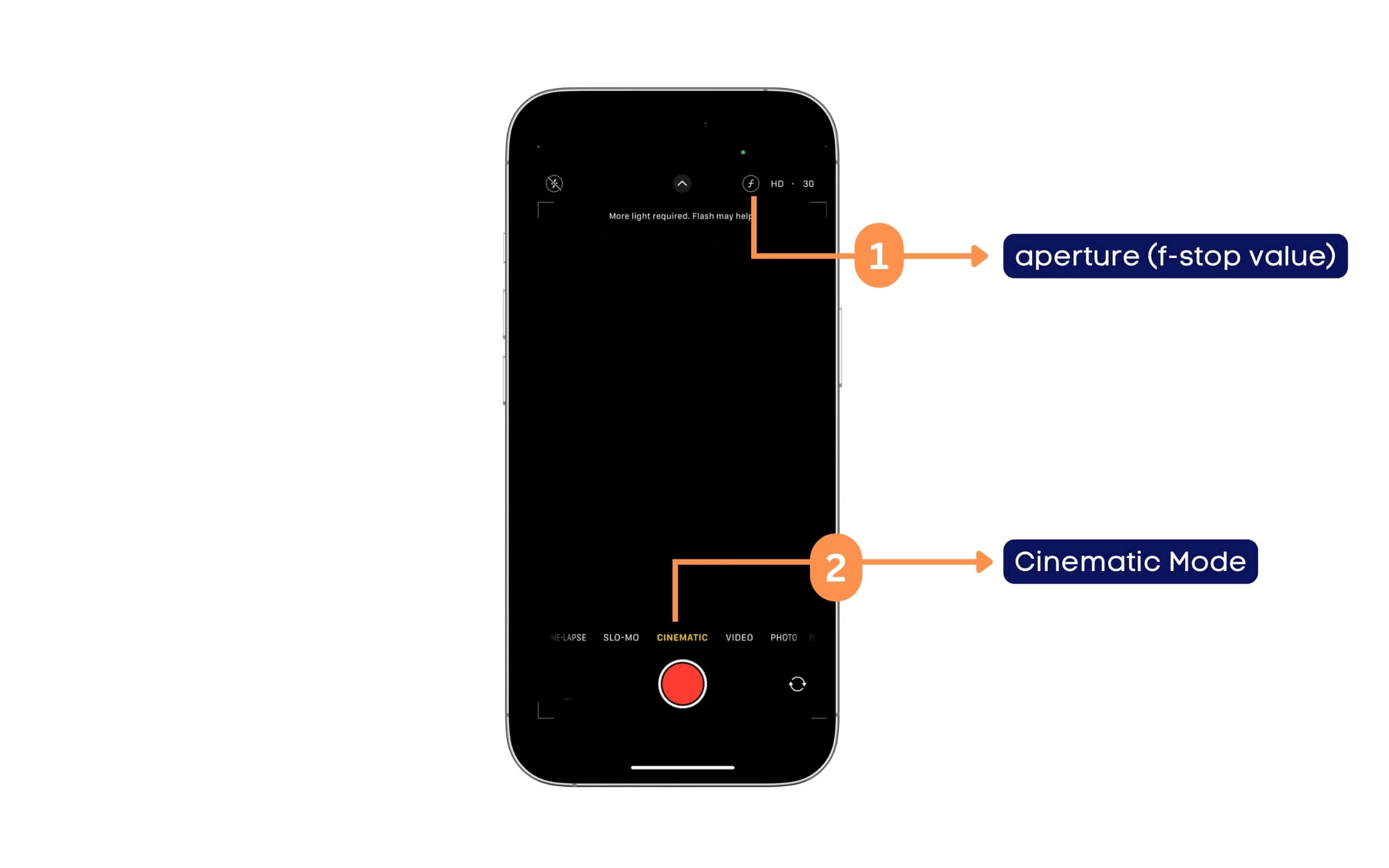
- F icono: el icono F en el modo cinematográfico le permite ajustar la apertura, también conocida como el valor F-Stop. Esto también se conoce como la profundidad del ajuste del campo. Le permite ajustar el desenfoque de fondo en el video cinematográfico. El valor F-Stop en iPhone varía de f/1.8 a f/8, que puede variar según la apertura de la cámara. El número F más bajo (p. Ej., F/1.8) tiene un desenfoque de fondo más fuerte (profundidad de campo poco profunda), y el número F más alto (p. Ej., F/8) tiene un desenfoque de fondo más bajo.
- Selección del modo cinematográfico: los iPhones vienen con un modo de video cinematográfico donde puedes grabar videos en el estilo cinematográfico con profundidad de campo poco profunda y difuminar el fondo, manteniendo el tema en foco.
Símbolos de pantalla del modo de retrato de la aplicación para la cámara de iPhone explicados
A continuación, el iPhone ofrece diferentes efectos de iluminación de modos de retrato, lo que le permite apertarse modos de retrato en diferentes estilos; Aquí es cómo acceder a ellos y qué significa cada símbolo.
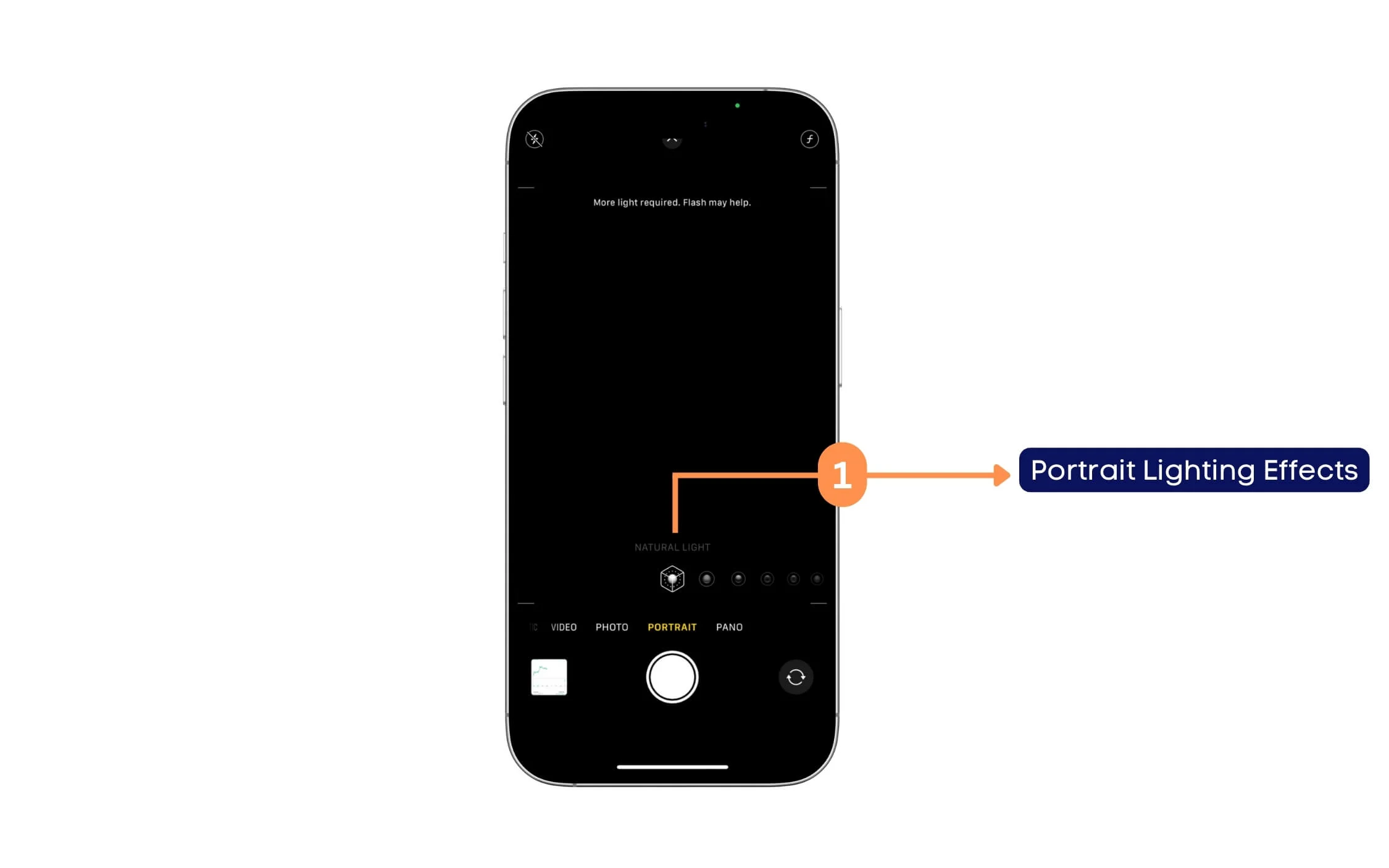
- Efectos de iluminación de retratos: los iPhones vienen con diferentes efectos de iluminación de retratos. Esto le permite elegir diferentes efectos de iluminación para fotos en modo de retrato. Cada icono significa diferentes efectos, como la luz natural , que es un retrato estándar sin efectos de iluminación adicionales; Luz de estudio , qué brillo se enfrenta el sujeto; Luz de contorno , que mejora las sombras y los reflejos para un efecto más dramático; Luz de escenario, con el sujeto con un fondo negro, un mono de luz de escenario que es el mismo que la luz del escenario pero en colores en blanco y negro y finalmente mono de luz de alta clave que crea un tema brillante con la misma combinación de color mono.
Símbolo de pantalla del modo de panorama de la aplicación de la cámara de iPhone explicado
Esto es lo que significan los símbolos de la pantalla panorámica en la aplicación de la cámara de iPhone
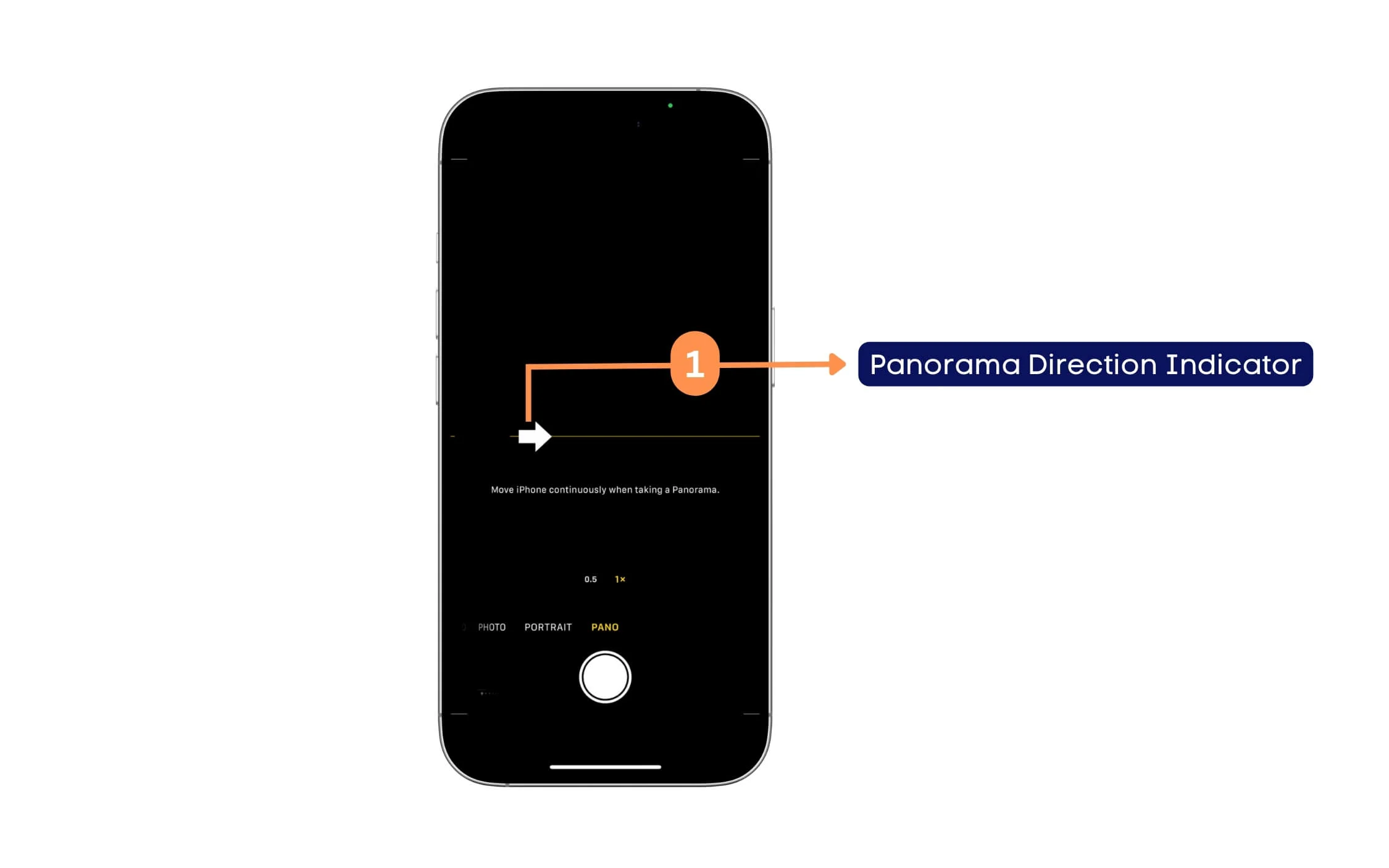
- Indicador de dirección panorama: este símbolo indica cómo mover el iPhone al capturar una foto panorámica. Por defecto, la aplicación de la cámara del iPhone sugiere moverse de izquierda a derecha. Puede tocar el símbolo de flecha para revertir la dirección para mover la cámara de derecha a izquierda.
Toma mejores fotos
Esa son la configuración y los símbolos de la aplicación Apple Camera en el iPhone. La aplicación es mínima y tiene menos características en comparación con otras aplicaciones de cámara. Sin embargo, algunos símbolos pueden sentirse nuevos y confundir a algunos usuarios, teniendo en cuenta que la aplicación Apple Camera tiene características exclusivas como el modo de retrato, el modo cinematográfico, etc.
No solo eso, Apple también le permite personalizar la configuración de la cámara más lejos de la aplicación Configuración. Puede habilitar la cuadrícula y ajustar la velocidad de fotogramas, la calidad del video y todo lo demás. Espero que hayas encontrado útil esta guía.
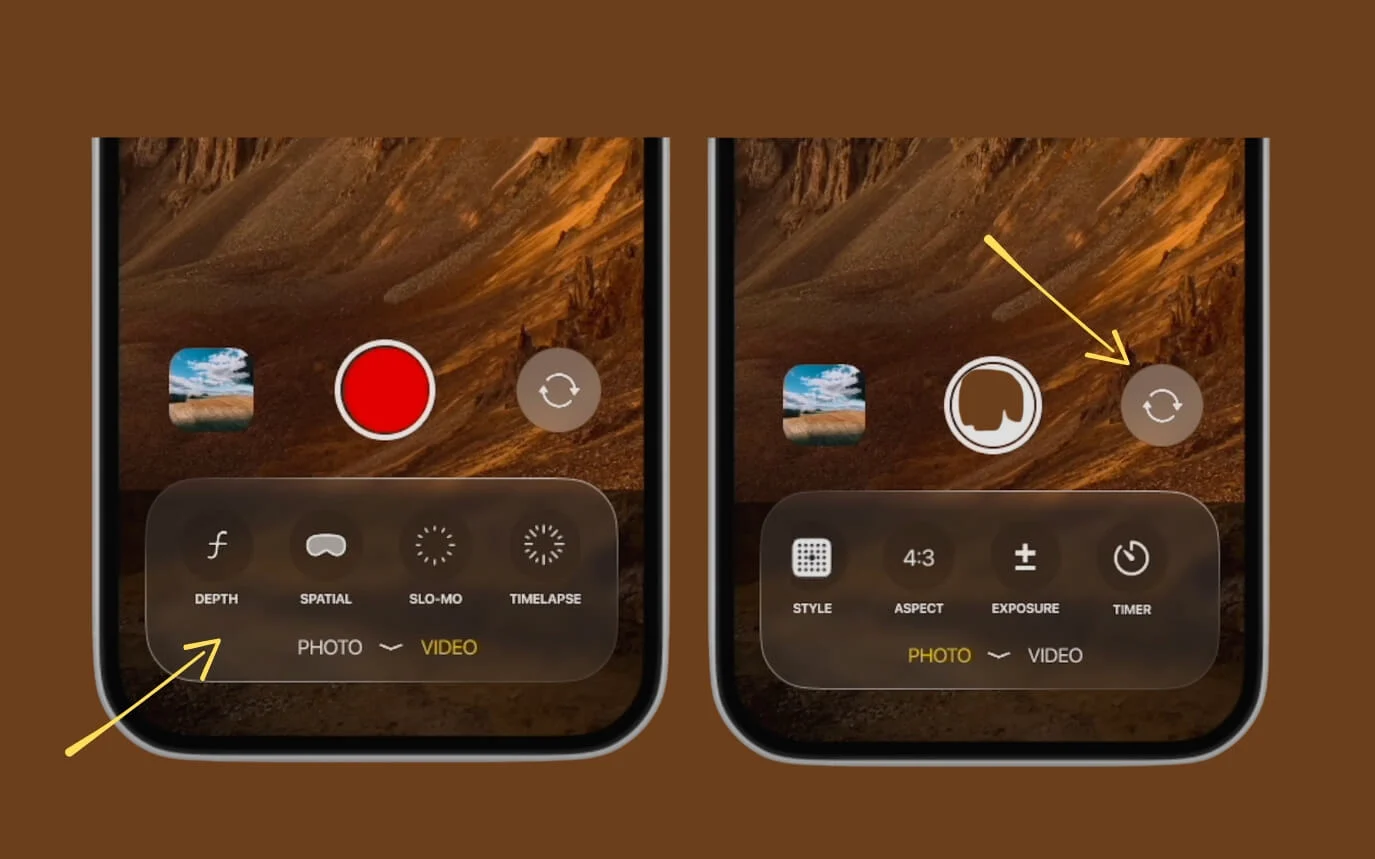
También se rumorea que Apple introduce una nueva interfaz de cámara para iOS 19, que debería hacer que la interfaz de la cámara sea más directa de usar.
